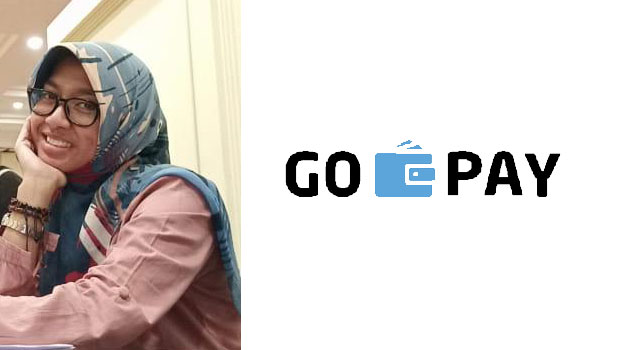Saat mengirim file dari android ke laptop baik itu Video, Dokument, Musik, gambar pastinya akan ribet jika harus menggunakan kabel USB. Nah untuk sobat bisa coba nih cara kirim file dari android ke laptop dengan Xender.
Sudah saya coba juga ternyata hanya memang Aplikasi Xender pada Androidnya saja tidak perlu pada laptopnya. Nah untuk itu sangat mudah sekali menggunakannya bisa kalian praktekan juga.
Untuk menggunakan Xender ini cukup download apknya dari playstore saat ini sudah banyak yang menggunakan hingga 100 juta lebih. Nah untuk kalian yang ingin kirim file dari android ke laptop bisa coba cara ini.
Cara Kirim File dari Android ke Laptop dengan Xender

- Step pertama silahkan temen-temen download dan instal aplikasi Xendernya jika langsung buka Aplikasinya. Kemudian temen-temen klik Mulai ya untuk memulai mengirim file ke laptop.
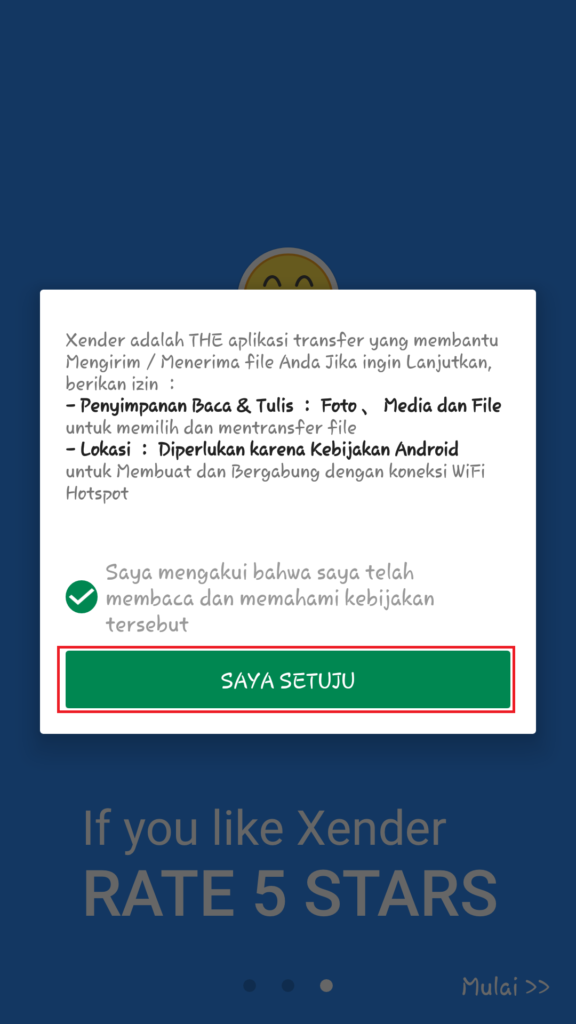
- Sebelum menggunakannya silahkan sobat dapat membaca Apa itu Aplikasi Xender. Jika kita lihat Xender ialah sebuah aplikasi transfer yang membantu mengirim/menerima file dari berbagai perangkat. Seperti dari Android ke laptop/pc kemudian sobat dapat mengirimnya menggunakan koneksi WIFI Hotspot. Jika setuju dan memahami kebijakan dari Xendit kalian klik Saya Setuju.
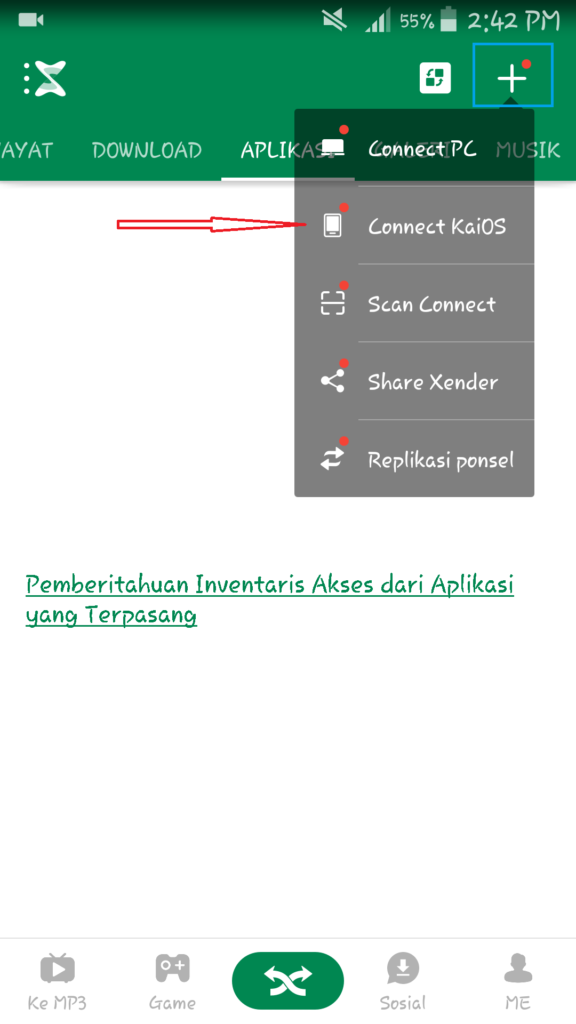
- Step selanjutnya kita koneksikan dari Android ke Laptop/PC selengkapnya dapat sobat lihat pada gambar. Lalu klik pada pojok kanan atas lalu klik Connect PC.
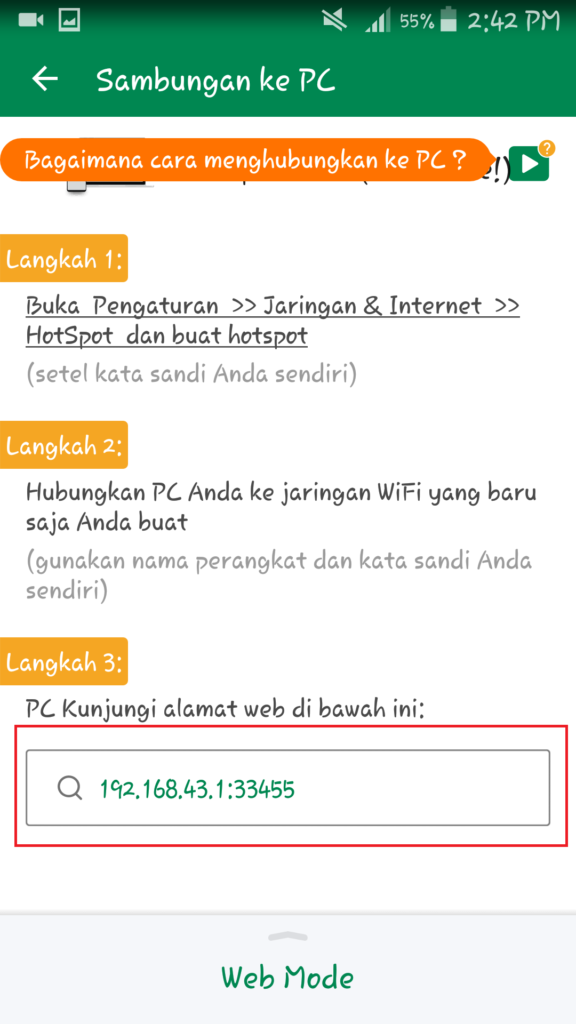
- Silahkan buka Aplikasi Xendit Android untuk mengkoneksikan dengan PC/Laptop tinggal aktifkan Hotspotnya. Kemudian anda buka Laptop dan koneksikan dengan Hotspot Android kalian. Jika sudah terkoneksi tinggal akses Alamat Address seperti pada gambar. Lalu silahkan buka dari Aplikasi Browser ya dari Laptop kalian.
Cara Mengkoneksikan Laptop/PC dengan Aplikasi Xender
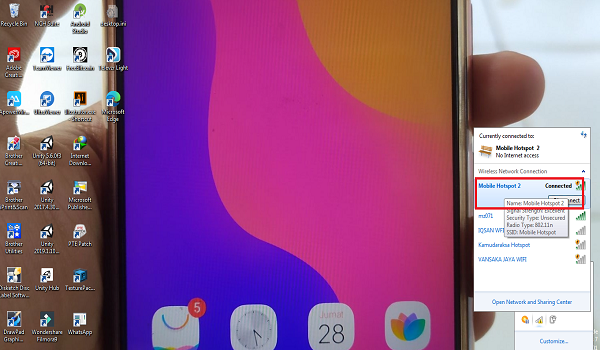
- Step pertama untuk mengkoneksikan laptop/pc ke Aplikasi Xender silahkan masuk pada wifi Hotspot Android. Silahkan pastikan sudah terkoneksi ke Hotspot Android kalian seperti pada gambar.
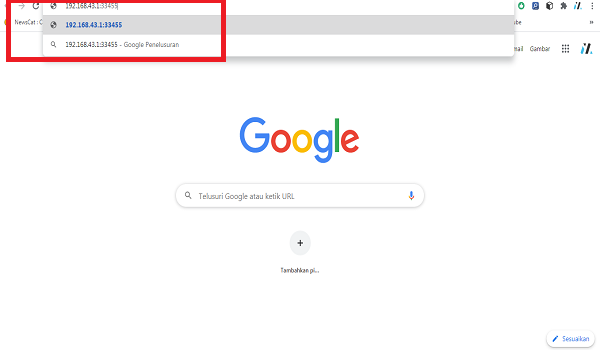
- Silahkan masukan Ip Address dari Hp Android kalian silahkan lihat pada aplikasi Xender kalian ya. Selengkapnya dapat kalian lihat seperti pada gambar tinggal buka saja pada Aplikasi Browser.
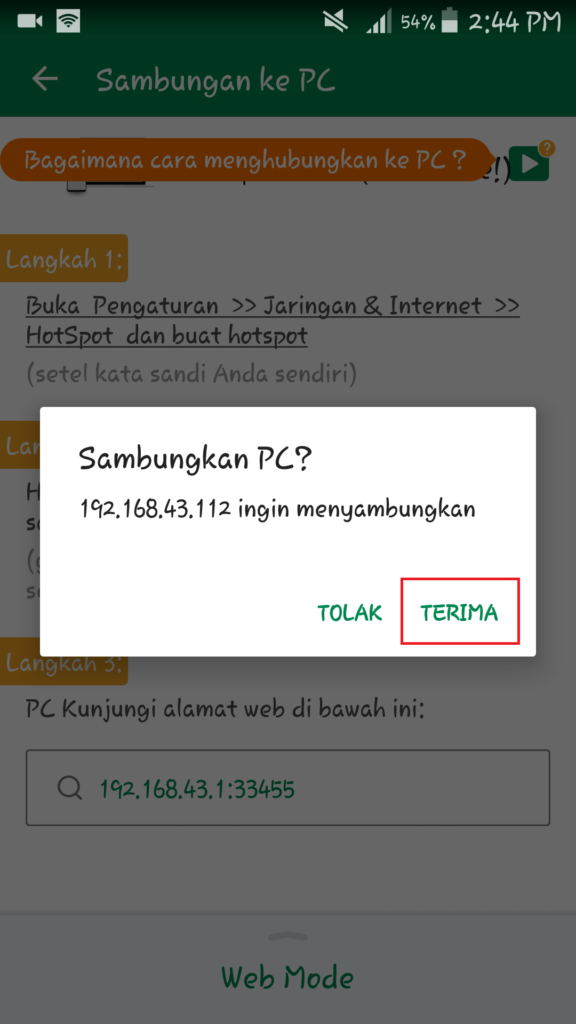
- Klik Terima untuk menyambungkan dari PC ke Android untuk dapat menerima dan mengirim file dengan mudah. Selengkapnya dapat langsung coba untuk mengirim file dari Android ke Laptop/PC.
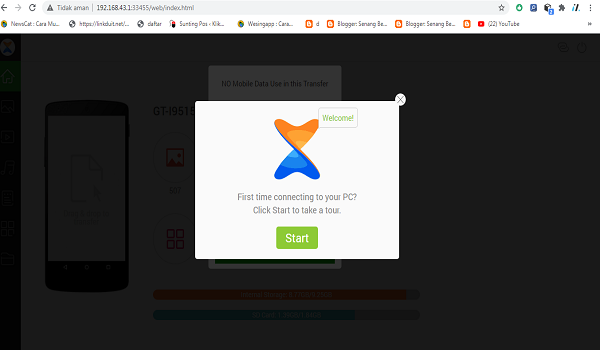
- Silahkan sobat klik Start untuk memulai mengkoneksikan dari Android ke PC/Laptop seperti pada gambar. Step selanjutnya tinggal mengirim file dari Android ke Laptop.
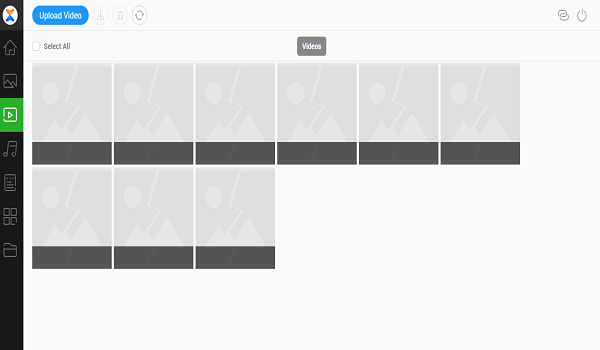
- Jika sudah tampil seperti pada gambar ini tinggal klik saja file apa yang akan kamu ambil/kirim dari android ke laptop. Seperti pada file berikut tinggal klik saja untuk mendownload file dari Android.
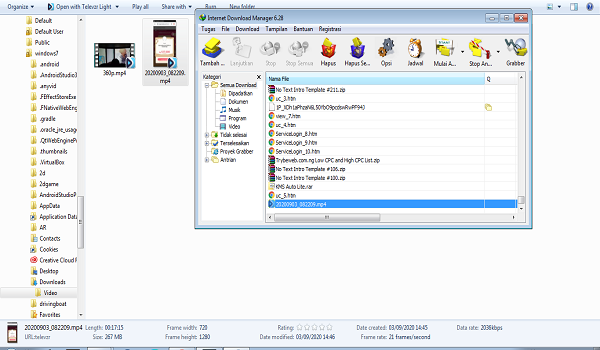
- Seperti mendownload file dari internet namun xender ini cepat karena tidak menggunakan internet untuk mendownload. Kecepatan lebih dari 4 Mbps ya untuk mendapatkan file anda dari android. Jadi sangat mudah bukan mengirim file dari android ke Laptop/pc. Untuk mengirim dari Laptop ke Android tinggal klik saja Upload ya.
Artikel Lainnya : 15 Aplikasi Share File Terbaik Untuk Android, Mirip Shareit
Akhir kata
Itulah Cara Kirim File dari Android ke Laptop dengan Xender sangat mudah bukan dan tidak ribet pakai kabel atau susah ngonekin. Jadi buat temen-temen yang mau kirim file dari android ke laptop/pc tanpa kabel tanpa ribet bisa menggunakan cara ini dengan Xender. Ok Terima kasih semoga bermanfaat artikelnya.
Lulusan Universitas Kuningan Jurusan Informatika angkatan 2015 | Blogger dan Youtuber dengan pengalaman menulis artikel lebih dari 9 tahun